Advertentie
U denkt waarschijnlijk niet veel aan Kladblok in Windows. Vergeleken met tools zoals Microsoft Word en teksteditors en IDE's van derden, schijnt het niet echt voor een bepaald doel. Maar dat betekent niet dat het nutteloos is 8 verrassende Windows Notepad-trucs die u moet kennenHet onopvallende Windows Notepad zit vol verrassingen. U wilt dit oude Windows-programma altijd bij de hand houden nadat we u enkele van de trucs hebben laten zien die het kan doen. Lees verder !
Sterker nog, met een beetje old-school code in VBScript of zelfs DOS / shell-commando's, kun je leuke mini-programma's schrijven. Laten we drie van de interessantere bekijken.
Notepad Trick: Enter the Matrix
Wilt u een budget opnieuw creëren van effecten van The Matrix op uw pc? Je kunt het doen met slechts een paar regels. Open een nieuw Kladblok-document en plak de volgende code in:
@echo uit. kleur 02. :trucs. echo% random %% random %% random %% random %% random %% random %% random %% random% ga naar trucs.Sla het bestand op als
Matrix.bat. De naam is niet belangrijk - zorg ervoor dat u deze opslaat als een BAT-batchbestand Een batchbestand (BAT) maken in vijf eenvoudige stappenIn dit artikel wordt beschreven hoe u een batchbestand maakt met vijf eenvoudige stappen voor het Windows-besturingssysteem. Lees verder . Dubbelklik er vervolgens op waar je het ook hebt opgeslagen en je stijgt naar de elite hacker-status.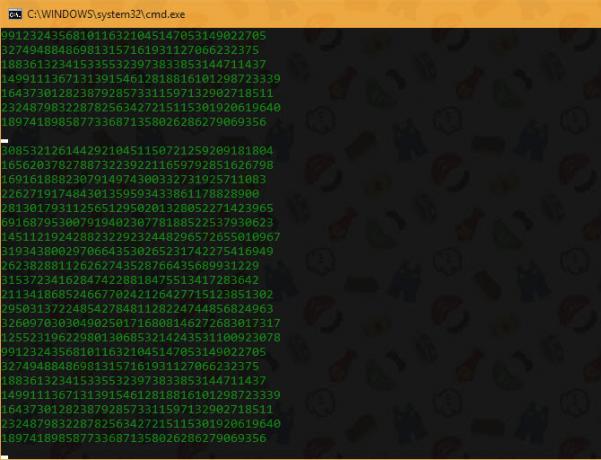
Notepad Trick: Your Computer Talks!
Tegenwoordig is het niets bijzonders om je pc te horen praten dankzij Cortana en soortgelijke tools. Maar toen Windows nieuw was, was het gek om 'spraak' van je computer te horen. Je kunt die momenten opnieuw beleven met Kladblok. Open eerst een nieuw Kladblok-document en plak deze code in:
Dim Message, Speak. Message = InputBox ("Enter text", "Speak") Speak = CreateObject ("sapi.spvoice") instellen Spreken. Spreek bericht.Bewaar het als Talking.vbs, hoewel de naam kan zijn wat je maar wilt. Zorg ervoor dat het eindigt op VBS. Dubbelklik op dit bestand en voer wat tekst in - je zult verbaasd zijn als je pc het tegen je spreekt!
Notepad Trick: Genereer een nieuwe pincode
We raden aan een wachtwoordbeheerder te gebruiken, omdat het moeilijk is om voor elke site unieke wachtwoorden te bewaren. Maar als je het nog steeds niet wilt gebruik een tool als LastPass 5 Beste LastPass-alternatieven om uw wachtwoorden te beherenVeel mensen beschouwen LastPass als de koning van wachtwoordmanagers; het zit boordevol functies en heeft meer gebruikers dan zijn concurrenten - maar het is verre van de enige optie! Lees verder kunt u Windows een nieuwe code voor u laten genereren.
Helaas genereert deze truc slechts een willekeurig getal van vier of vijf cijfers. Het is dus geschikter voor een bankpincode of iets dergelijks. Plak de volgende code in een nieuw Kladblok-bestand:
@echo uit.: Start2. cls. ga naar Start. :Begin. titel Wachtwoordgenerator. echo Ik maak een nieuw wachtwoord voor je. echo Schrijf het wachtwoord ergens op voor het geval u het vergeet. echo ¬ echo 1) 1 willekeurig wachtwoord. echo 2) 5 willekeurige wachtwoorden. echo 3) 10 willekeurige wachtwoorden. echo Voer uw keuze in. input = instellen set / p input = Keuze: als% input% == 1 ga naar A als NIET ga naar Start2. als% invoer% == 2 naar B als NIET naar Start2. als% invoer% == 3 ga naar C als NIET naar Start2 gaat. :EEN. cls. echo Uw wachtwoord is% willekeurig% echo Kies nu wat u wilt doen. echo 1) Ga terug naar het begin. echo 2) Afsluiten. input = instellen set / p input = Keuze: als% input% == 1 naar Start2 als NIET naar Start 2. als% invoer% == 2 ga naar Afsluiten als NIET ga naar Start 2. :Uitgang. Uitgang.: B. cls. echo Uw 5 wachtwoorden zijn% random%,% random%,% random%,% random%,% random%. echo Kies nu wat u wilt doen. echo 1) Ga terug naar het begin. echo 2) Afsluiten. input = instellen set / p input = Keuze: als% input% == 1 naar Start2 als NIET naar Start 2. als% invoer% == 2 ga naar Afsluiten als NIET ga naar Start 2.: C. cls. echo Uw 10 wachtwoorden zijn% random%,% random%,% random%,% random%,% random%,% random%,% random%,% random%,% random%,% random% echo Kies nu wat u wilt doen. echo 1) Ga terug naar het begin. echo 2) Afsluiten. input = instellen set / p input = Keuze: als% input% == 1 naar Start2 als NIET naar Start 2. als% invoer% == 2 ga naar Afsluiten als NIET ga naar Start 2.Bewaar het als Generator.bat. Het is dezelfde deal als voorheen: de naam doet er niet toe, zolang deze maar op BAT eindigt. Dubbelklik erop om te openen en je ziet een eenvoudig menu. U kunt kiezen of u een, vijf of tien wachtwoorden wilt maken.
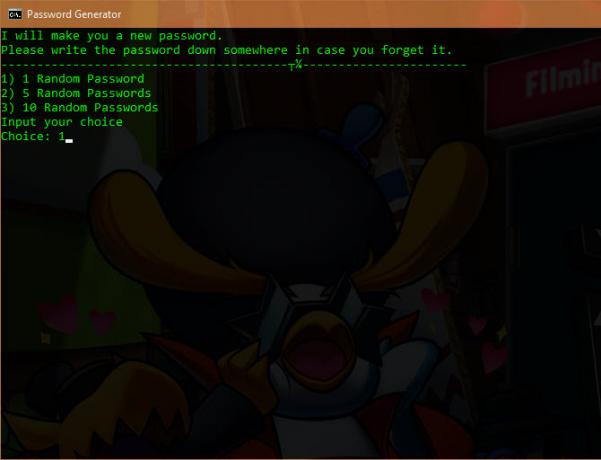
Vond je deze Kladblok-trucs leuk? Welke andere soorten miniprogramma's heb je gemaakt met VBS- of BAT-bestanden? Deel met ons in de reacties!
Ben is adjunct-redacteur en de gesponsorde postmanager bij MakeUseOf. Hij heeft een B.S. in computerinformatiesystemen van Grove City College, waar hij cum laude afstudeerde en cum laude afstudeerde. Hij helpt graag anderen en is gepassioneerd door videogames als medium.

